Telegram如何下载图片?
在Telegram下载图片非常简单,用户只需打开聊天窗口,点击接收到的图片即可查看大图。若想保存到本地,可以点击右上角的“更多”或长按图片,选择“保存到图库”或“保存到相册”。在电脑端,右键点击图片选择“另存为”即可完成下载,文件会保存在电脑指定的文件夹中,方便后续查看或使用。
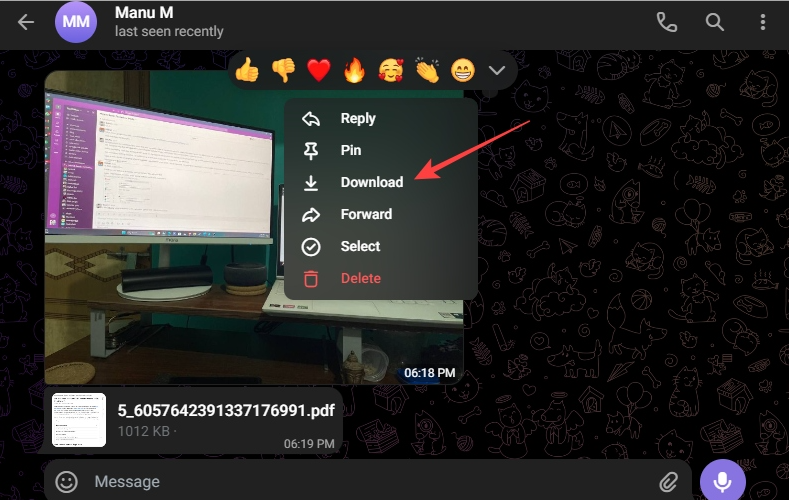
Telegram图片下载基础操作
手机上如何保存Telegram图片
点击图片预览: 在Telegram手机端,用户收到图片后,可以点击图片进入预览界面。在预览界面下方通常会出现一个保存图标,点击后图片会自动下载并存储到手机相册。
长按保存到相册: 用户还可以直接长按聊天窗口中的图片,屏幕会弹出菜单选项。在选项中选择“保存到图库”或“保存到相册”,即可立即将图片存储到本地,方便随时查找。
检查存储权限: 如果用户遇到保存失败的情况,通常是因为没有开启存储权限。在手机系统设置中找到Telegram应用,确认“存储权限”已开启,之后再尝试保存图片即可顺利完成操作。
原图下载选择: 在部分情况下,Telegram会压缩图片以节省流量。用户可以在聊天窗口中点击“保存为文件”而不是“保存为图片”,这样可以保留原始清晰度,不会丢失细节。
电脑端如何保存Telegram图片
右键另存为: 在Telegram桌面版或网页版,用户只需用鼠标右键点击图片,选择“另存为”即可完成保存。在保存窗口中可以自由命名文件并选择目标路径。
直接拖拽保存: 桌面客户端支持拖拽功能,用户可以用鼠标左键按住图片,将其直接拖拽到桌面或任意文件夹中。这种操作特别适合需要快速整理多张图片的场景。
更改默认路径: Telegram桌面端提供了文件下载路径设置,用户可以在“设置–高级–下载路径”中进行修改。如果没有更改,默认会保存在电脑的“下载”文件夹中,用户可根据习惯进行分类管理。
批量保存方法: 如果需要下载大量图片,用户可以使用桌面客户端的多选功能。选中多张图片后右键批量保存,这比逐一下载更高效,也能避免遗漏。
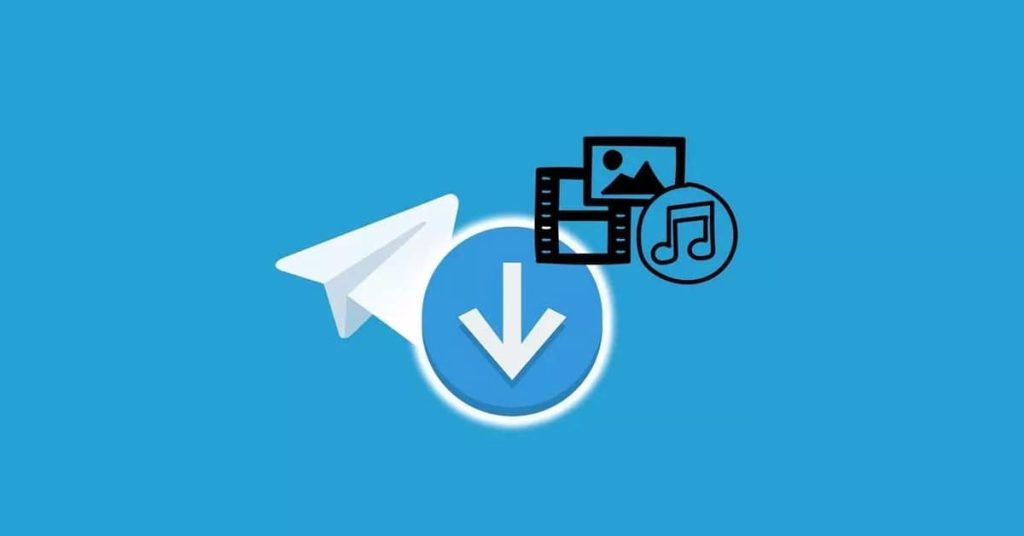
Telegram自动下载设置
如何开启自动下载功能
进入设置菜单: 用户首先需要打开Telegram,点击左上角或右下角的菜单按钮,在弹出的界面中找到“设置”。进入后选择“数据和存储”选项,就可以看到自动下载相关的功能入口。
根据网络类型设置: 在“数据和存储”页面中,Telegram允许用户分别设置移动数据、Wi-Fi和漫游下的自动下载策略。用户可以勾选图片、语音、视频或文件,让这些内容在对应网络条件下自动保存。
提升使用效率: 开启自动下载功能后,用户无需逐一点击图片或文件即可获取内容。这在加入多个群组或频道时尤其实用,可以自动缓存消息中的多媒体文件,方便随时查看。
多设备同步: Telegram的自动下载设置支持多设备同步。当用户在手机端开启后,如果电脑端也启用了相同的策略,消息中的文件会同时在两个设备上自动下载,保证体验一致性。
如何限制自动下载流量
关闭大文件下载: 用户可以在“数据和存储”设置中指定文件大小限制。例如只允许在移动数据下自动下载小于10MB的文件,而较大的文件则需要手动确认,避免流量过度消耗。
区分网络环境: Telegram允许用户对Wi-Fi和移动网络分别设置规则。用户可以在Wi-Fi下允许视频、语音自动下载,但在移动数据下仅允许图片自动下载,从而减少流量压力。
节省存储空间: 如果用户经常加入大型群组,开启所有文件的自动下载可能会迅速占满手机存储。通过合理限制自动下载的内容类型和大小,既能降低流量消耗,也能延长设备的使用寿命。
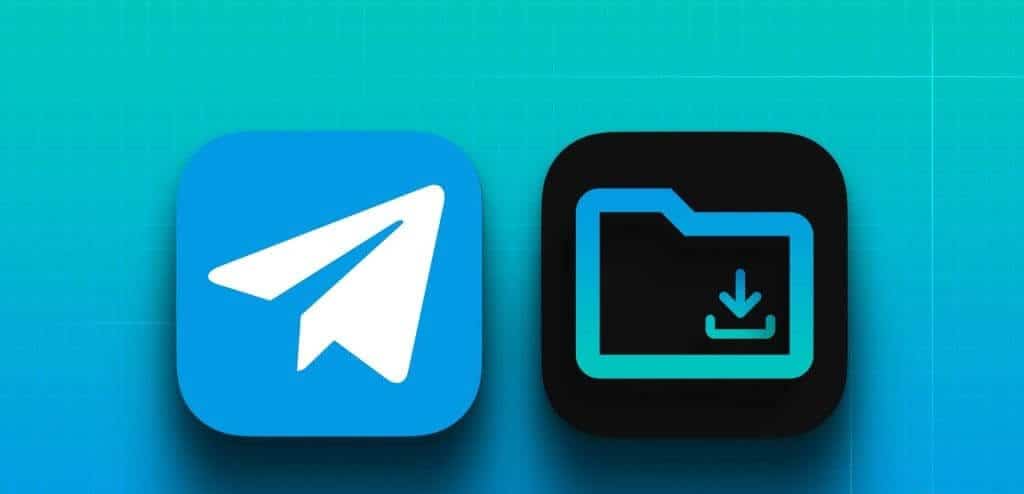
Telegram高清图片保存技巧
如何下载原图而不是压缩图
选择保存为文件: 在Telegram聊天窗口中,用户如果直接点击图片保存,往往得到的是经过压缩的版本。若想保存高清原图,需要在图片菜单中选择“保存为文件”,这样图片会以原始大小下载到本地。
检查发送方式: 如果对方在发送图片时选择了“作为文件发送”,接收方保存时就能得到完整分辨率的版本。因此在需要高清图片时,可以提醒对方不要使用默认的压缩发送方式,而是改用文件传输。
利用桌面端保存: Telegram桌面客户端对原图保存的支持更完善,用户在电脑端下载图片时,可以通过右键选择“另存为文件”来确保分辨率不被压缩。这种方式适合对图片质量要求较高的用户。
避免自动压缩: 在某些情况下,Telegram会自动对大尺寸图片进行压缩,尤其是在手机端。用户可以通过调整设置或请求对方以文件形式传输来避免画质损失,从而获得清晰的原图。
如何避免图片模糊
保持高清传输: 为了避免接收到模糊的图片,用户可以建议发送方在分享时选择“发送为文件”。这种方式能够最大程度地保留细节,不会因压缩而影响图片的清晰度。
下载原始文件: 在频道或群组中出现模糊预览图时,用户不要直接保存缩略图,而是点击进入图片详情页,选择“下载原始文件”,这样可以得到清晰完整的图片。
合理调整存储设置: Telegram的缓存机制可能导致图片预览质量下降,尤其是在节省数据模式下。用户可以在“数据和存储”设置中关闭低质量加载选项,让图片始终以高清格式显示。

Telegram群组与频道图片下载
群组中批量保存图片的方法
使用多选功能: 在Telegram群组中,用户可以长按一张图片后进入多选模式,然后勾选需要保存的多张图片。选择完成后点击“保存”或“下载”按钮,即可一次性将多张图片批量保存到手机或电脑中。
借助桌面端操作: 在Telegram桌面客户端中,群组图片的批量下载更加便捷。用户可以通过文件管理窗口查看群组内的所有图片,然后一次性选择并右键保存到指定文件夹中,效率更高。
利用机器人工具: 一些第三方的Telegram机器人支持批量下载群组媒体文件。用户可以在群组中添加此类机器人并输入命令,即可批量获取图片下载链接,从而实现高效保存。
清理和分类存储: 批量下载图片后,用户最好及时进行分类和存储,避免图片堆积占用大量内存。可以建立专门的文件夹来管理不同群组的图片,方便后续查找。
频道中下载图片的注意事项
避免误点广告: 在Telegram频道中,有些图片带有外部链接或广告跳转。用户在点击下载时需要谨慎,尽量不要随意打开带有可疑链接的图片,以免下载到恶意内容。
确认图片清晰度: 频道中的图片有时会以预览模式加载,用户直接保存可能得到模糊版本。为了获取高清图片,需要点击进入图片详情页,再选择“保存为文件”或“下载原始图”。
遵守版权规范: 很多频道发布的图片可能涉及版权,例如漫画、插画或摄影作品。用户在下载后,应注意个人使用和学习,避免未经授权用于商业目的,以免引发法律纠纷。
Telegram图片存储位置
手机上下载图片的保存路径
默认相册文件夹: 在手机端,Telegram下载的图片通常会自动保存在系统的默认相册中。例如在Android设备上,它们会出现在“图库”或“相册”的Telegram专属文件夹中,用户可以直接浏览。
独立存储目录: Telegram在Android手机的内部存储中会建立一个“Telegram”文件夹,里面包含“Telegram Images”“Telegram Video”等子文件夹。用户可以通过文件管理器进入这些目录,找到已保存的图片。
iOS设备路径: 在iPhone或iPad上,Telegram保存的图片会直接进入“照片”应用中,用户可以在“最近添加”相册或专门的Telegram相册中查看。与Android不同,iOS系统不会显示明确的文件路径。
手动调整保存位置: 有些Android版本允许用户通过Telegram设置调整文件保存路径,可以选择将图片存放在SD卡或自定义文件夹中,方便与其他资料分开管理。
电脑端下载图片的默认文件夹
默认下载目录: 在Windows或Mac的Telegram桌面版中,下载的图片会自动存储在系统的“下载”文件夹中。用户只需打开电脑的默认下载目录,就能快速找到所需的图片。
自定义存储路径: Telegram桌面客户端提供了路径设置功能。用户可以在“设置–高级–下载路径”中更改默认的保存目录,例如指定到桌面或某个项目文件夹,以便于分类管理。
拖拽保存的情况: 如果用户通过拖拽方式将图片保存到桌面或其他文件夹,那么文件会直接出现在目标位置,而不会进入默认的下载目录。这种方式更灵活,适合快速操作。
Telegram如何在手机上下载图片?
Telegram如何在电脑端保存图片?
Telegram下载的图片存储在哪里?
在Telegram下载图片非常简单,用户只需打开聊天窗口,点击接收到的图片即可查…
在中国大陆,LINE并未正式上架本地应用商店,部分功能也可能受到网络限制,无法直…
找回LINE帳號時,可透過已綁定的電子郵件或電話號碼重新登入。若換機,先在舊手機…
LINE是一款由LINE株式會社於2011年推出的即時通訊應用程式,最初因日本3…
安装WPS后,首次启动时在登录页面可点击右上角的“跳过”或“以后登录”按钮,直接…
WPS有国际版,提供英文、日文、法文、德文等多语言界面,适用于非中文用户使用。国…

